In diesem Beitrag möchten wir uns signierte Updates anschauen. Das heißt, an das Artefakt werden extra Information angehängt, welche es uns erlauben die Validität und den Ursprung des Artefaktes zu überprüfen. Diese Funktionalität wird benötigt, um sicherzustellen, dass nur wir selbst Updates auf unseren ESP8622 durchführen und kein Unbefugter Zugriff erlangen kann. Hierfür benötigen wir:
- Eine Umgebung für die Arduino Entwicklung: Wir nutzen das, wie bereits in diesem Beitrag beschrieben, PlatformIO CLI Tool
- Das Beispiel Projekt zum simplen OTA Update und den dort benutzten Code als Grundlage
- Ein Schlüsselpaar aus privatem und öffentlichem Schlüssel: Diese generieren wir mit mit
openssl - Ein Tool zum Signieren von gebauten Artefakten: Das bekommen wir vom offiziellen Arduino Repository
Zu Beginn erweitern wir das simple OTA Projekt um die Verifizierung einer Signatur beim Laden von neuen Artefakten vom Update Server. In unserem Fall Kopieren wir das alte Projekt, wer das alte Projekt nicht hat kann auch alternativ ein neues erstellen
$ cp -r ota_project_simple ota_project_signing
$ # Aufgrund meiner Ordnerstruktur schiebe ich das Projekt in den richtigen Überordner
$ mv ota_project_signing ../signing-ota/
$ # Ich kopiere außerdem noch meine WiFi Configuration
$ cp ota_project_simple/src/secret.h ../signing-ota/ota_project_signing/src
$
$ # Alternativ kann auch ein neues Projekt erstellt werden
$ mkdir signing-ota
$ cd signing-ota
$ pio init --board nodemcuv2Nun sollte src/main.cpp den Code aus dem letzten Beitrag beinhalten, wenn dies nicht der Fall ist, kopieren wir ihn einfach hinein:
/**
httpUpdate.ino
Created on: 27.11.2015
*/
#include <Arduino.h>
#include <ESP8266WiFi.h>
#include <ESP8266WiFiMulti.h>
#include <ESP8266HTTPClient.h>
#include <ESP8266httpUpdate.h>
#include "secret.h"
ESP8266WiFiMulti WiFiMulti;
void setup() {
Serial.begin(115200);
// Serial.setDebugOutput(true);
Serial.println();
Serial.println();
Serial.println();
for (uint8_t t = 4; t > 0; t--) {
Serial.printf("[SETUP] WAIT %d...\n", t);
Serial.flush();
delay(1000);
}
WiFi.mode(WIFI_STA);
WiFiMulti.addAP(APSSID, APPSK);
}
void update_started() {
Serial.println("CALLBACK: HTTP update process started");
}
void update_finished() {
Serial.println("CALLBACK: HTTP update process finished");
}
void update_progress(int cur, int total) {
Serial.printf("CALLBACK: HTTP update process at %d of %d bytes...\n", cur, total);
}
void update_error(int err) {
Serial.printf("CALLBACK: HTTP update fatal error code %d\n", err);
}
void loop() {
// wait for WiFi connection
if ((WiFiMulti.run() == WL_CONNECTED)) {
WiFiClient client;
// The line below is optional. It can be used to blink the LED on the board during flashing
// The LED will be on during download of one buffer of data from the network. The LED will
// be off during writing that buffer to flash
// On a good connection the LED should flash regularly. On a bad connection the LED will be
// on much longer than it will be off. Other pins than LED_BUILTIN may be used. The second
// value is used to put the LED on. If the LED is on with HIGH, that value should be passed
ESPhttpUpdate.setLedPin(LED_BUILTIN, LOW);
// Add optional callback notifiers
ESPhttpUpdate.onStart(update_started);
ESPhttpUpdate.onEnd(update_finished);
ESPhttpUpdate.onProgress(update_progress);
ESPhttpUpdate.onError(update_error);
t_httpUpdate_return ret = ESPhttpUpdate.update(client, "192.168.178.123", 8080, "file.bin");
switch (ret) {
case HTTP_UPDATE_FAILED:
Serial.printf("HTTP_UPDATE_FAILD Error (%d): %s\n", ESPhttpUpdate.getLastError(), ESPhttpUpdate.getLastErrorString().c_str());
break;
case HTTP_UPDATE_NO_UPDATES:
Serial.println("HTTP_UPDATE_NO_UPDATES");
break;
case HTTP_UPDATE_OK:
Serial.println("HTTP_UPDATE_OK");
break;
}
}
}Bevor wir tatsächlich den Code ändern, schauen wir uns an welche Signatur die Arduino Bibliothek erwartet und wie wir diese erstellen können. Das Artefakt selbst wird erweitert durch ein SHA256 Hash des eigentlichen Artefakts, welcher durch einen RSA Key signiert wird. Letztendlich wird die Länge der Signatur als uint32_t, also einem unsigned integer mit der Größe 32 bit, an das Ende gehängt. Die finale Datei hat folgendes Layout:
| Unsigned Plain Artefakt | Signed Hash | uint32_t length |Das Signieren selbst kann eigentlich die Arduino IDE für uns übernehmen, sobald wir die benötigten Schlüssel bereitstellen. Da wir allerdings das PlatformIO CLI Tool nutzen müssen wir für diese Projekt selbst signieren. (Vielleicht kann das CLI Tool auch Signaturen selbständig erstellen, ich habe aber nicht herausgefunden ob und wie)
Die benötigten Schlüssel erstellen wir mit Hilfe von openssl. Wir erstellen innerhalb des Projekt Verzeichnisses einen neuen Ordner für unsere Keys, wechseln in dieses neue Verzeichnis und erstellen die benötigten RSA-2048 Keys. Eigentlich wären auch RSA-4096 möglich, aber hierzu gibt es in einem späteren Blogbeitrag noch weiter Informationen.
$ tree
.
├── include
│ └── README
├── lib
│ └── README
├── platformio.ini
├── src
│ ├── main.cpp
│ └── secret.h
├── test
│ └── README
└── update_server.sh
$ mkdir keys
$ cd keys
$ openssl genrsa -out private.key 2048
$ openssl rsa -in private.key -outform PEM -pubout -out public.key
$ ls
private.key
public.keyAls nächstes laden wir das Signier-Tool herunter welches wir in einem neuen tool Ordner abspeichern. Des Weiteren erstellen wir ein Makefile, welches es uns vereinfacht Artefakte direkt nach dem Bau zu signieren.
$ tree
.
├── include
│ └── README
├── keys
│ ├── private.key
│ └── public.key
├── lib
│ └── README
├── platformio.ini
├── src
│ ├── main.cpp
│ └── secret.h
├── test
│ └── README
└── update_server.sh
$ mkdir tools
$ curl https://raw.githubusercontent.com/esp8266/Arduino/master/tools/signing.py > tools/signing.py
$ touch Makefile
$ # Füllen des Makefiles, s.t.
$ cat Makefile
all:
pio run
python tools/signing.py --mode sign \
--publickey keys/public.key \
--privatekey keys/private.key \
--bin ./.pio/build/nodemcuv2/firmware.bin \
--out ./.pio/build/nodemcuv2/firmware.bin.signedWenn nun make auf der Kommandozeile ausgeführt wird, baut das Artefakt und wird im Nachhinein mit den soeben erstellen Schlüsseln signiert. Beim Erstellen des Makefiles muss man aufpassen. Makefiles sind sehr anfällig für falsch gesetzte Leerzeichen. Nach dem Ziel all: müssen die gewünschten Kommandos einen Abstand von 8 Leerzeichen haben, zudem müssen multiline Kommandos mit dem Zeichen \ ausgeschrieben werden, wobei nach dem \ kein Leerzeichen mehr stehen darf.
Somit haben wir nun die Möglichkeit unsere Artefakte zu Signieren. Nun müssen wir noch den Code anpassen, so dass auch überprüft wird, ob das gesendete Artefakt valide ist. Der Code braucht dabei unseren Public Key, denn bei asynchroner Kryptographie kann eine Nachricht mit dem privaten Key signiert werden und später mit einem öffentlichen Schlüssel verifiziert werden. Wenn wir gleich den Code betrachten sehen wir des Weiteren ein paar Präprozessor Statements wie if MANUAL_SIGNING, diese werden benötigt, wenn die Arduino IDE den Code von sich selbst aus signiert, dann wird unser Zusatz nicht mit in das wirkliche kompilierte Artefakt eingebunden, da die Arduino IDE dies schon von sich ausmacht. Da wir allerdings das PlatformIO CLI Tool nutzen setzen wir MANUAL_SIGNING auf 1.
Der erste Teil, den wir hinzufügen ist, eine Präprozessor Definition, unser öffentlicher Schlüssel, und ein paar Deklarationen, die wir später noch nutzen:
- ein Objekt für den öffentlichen Schlüssel
- ein Objekt für einen SHA256 Hash
- ein Objekt für das verifizieren der Signatur
...
#include <ESP8266HTTPClient.h>
#include <ESP8266httpUpdate.h>
#include "secret.h"
+ #define MANUAL_SIGNING 1
+
+ const char pubkey[] PROGMEM = R"EOF(
+ -----BEGIN PUBLIC KEY-----
+ MIIBIjANBgkqhkiG9w0BAQEFAAOCAQ8AMIIBCgKCAQEArSf4W99aciiCoDH427w5
+ FE95jL7R/2tC4pYOyZWq3yTVl0Kq6y33L9GgLS6kCILLBi0KSGykOQX3kEzOnZa2
+ nesjLZXwTxWeRlq1f0OcRMXXNjbVg+kDepKoinW3ch1fD29sLpzUgtNwIt7fAahe
+ eZGIsytNMnLPRUf0mjKbWe9xgyT88EETPLzsJ9Lw+CJUBxxenmzh5XbU8H/VwUJq
+ Kjd2ta8jnK6htBPPMvdYpTpCqE+QY4Tp8VmKv2hnCrb8XlIyEfD5y+y5qrIF4Bg1
+ vRKQD82QmNZon2ASuqPUz45ZQwVqTQSt8Pg4QI7sViO5LTmJuqAAQecHVEZ8ae3J
+ BwIDAQAB
+ -----END PUBLIC KEY-----
+ )EOF";
+ #if MANUAL_SIGNING
+ BearSSL::PublicKey *signPubKey = nullptr;
+ BearSSL::HashSHA256 *hash;
+ BearSSL::SigningVerifier *sign;
+ #endif
ESP8266WiFiMulti WiFiMulti;
void setup() {
...Dies Objekte nutzen wir später in der setup Methode, um beim späteren Update die Signatur des Artefaktes mit Hilfe unseres öffentlichen Schlüssels auch überprüfen zu können.
...
for (uint8_t t = 4; t > 0; t--) {
Serial.printf("[SETUP] WAIT %d...\n", t);
Serial.flush();
delay(1000);
}
WiFi.mode(WIFI_STA);
WiFiMulti.addAP(APSSID, APPSK);
+ #if MANUAL_SIGNING
+ signPubKey = new BearSSL::PublicKey(pubkey);
+ hash = new BearSSL::HashSHA256();
+ sign = new BearSSL::SigningVerifier(signPubKey);
+ #endif
}
...Nun müssen wir zuallerletzt dem Updater signalisieren, dass wir die Signatur überprüfen möchten. Zudem ändern wir die URL, welche der Updater anfragt, sodass das signierte Artefakt geladen wird.
...
void loop() {
// wait for WiFi connection
if ((WiFiMulti.run() == WL_CONNECTED)) {
WiFiClient client;
+ #if MANUAL_SIGNING
+ // Ensure all updates are signed appropriately. W/o this call, all will be accepted.
+ Update.installSignature(hash, sign);
+ #endif
... ACHTUNG
- t_httpUpdate_return ret = ESPhttpUpdate.update(client, "192.168.178.123", 8080, "file.bin");
+ t_httpUpdate_return ret = ESPhttpUpdate.update(client, "192.168.178.123", 8080, "firmware.bin.signed");
...Nun wird der ESP8266 jedes neue Artefakt auf eine valide Signatur überprüfen. Um dies auszuprobieren, müssen wir nun diesen Code flashen und einen Update Server bereitstellen mit einem validen signierten Artefakt. Daher kümmern wir uns erst einmal um das valide signierte Artefakt. Als Beispiel Artefakt nutzen wir wieder das Blink Beispiel aus dem Blogbeitrag zu den Entwicklungsumgebungen. Um dies zu Signieren kopieren wir unser erstelltes Makefile in den Ordner in welchem wir den Code zum Blink Beispiel haben, sowie den Ordner ./tools in welchem das Signier-Tool liegt und ./keys in welchem unsere Schlüssel liegen. Danach gehen wir in den root Ordner des Projektes, führen make aus und starten wieder einen HTTP Server.
$ cp Makefile ../../ide/blink_example
$ cp -r tools ../../ide/blink_example
$ cp -r keys ../../ide/blink_example
$ cd ../../ide/blink_example
$ python -m http.server --directory ./.pio/build/nodemcuv2/ --bind 192.168.178.123 8080Um den HTTP Server zu testen könnten wir wieder mit curl eine GET Anfrage schicken und mit diff oder sha256sum überprüfen, ob wir die richtige Datei erhalten. Falls etwas nicht funktioniert, ist dies immer ein guter Anhaltspunkt, um mögliche Fehler auszuschließen.
Während der Update Server nun läuft, können wir zurück in das ursprüngliche Projekt gehen, welches die signierten Artefakte beinhaltet, und mit PlatformIO den Code kompilieren und flashen. Wir erwarten nun, dass wie beim einfachen OTA Beispiel der Updater zuerst wartet und dann eine Anfrage an unseren Update Server stellt. Die erhaltene Datei wird dann überprüft, sollte als gültig empfunden werden und mit einem Neustart des Mikrocontrollers ausgeführt werden.
WICHTIG: Der HTTP Server muss auch von außen erreichbare sein, d.h. der TCP Port 8080 muss geöffnet sein.
$ cd ${OTA_PROJECT_SIGNING}
$ pio run --target upload; pio device monitor -b 115200
Processing nodemcuv2 (platform: espressif8266; board: nodemcuv2; framework: arduino)
-----------------------------------------------------------------------------------------------------------------------
...
RAM: [=== ] 34.3% (used 28072 bytes from 81920 bytes)
Flash: [=== ] 32.1% (used 335628 bytes from 1044464 bytes)
..
Writing at 0x00000000... (6 %)
...
Writing at 0x0003c000... (100 %)
Wrote 339776 bytes (249783 compressed) at 0x00000000 in 21.9 seconds (effective 123.9 kbit/s)...
Hash of data verified.
Leaving...
Hard resetting via RTS pin...
============================================ [SUCCESS] Took 25.55 seconds ============================================
...
[SETUP] WAIT 3...
[SETUP] WAIT 2...
[SETUP] WAIT 1...
CALLBACK: HTTP update process started
CALLBACK: HTTP update process at 0 of 261748 bytes..
...
CALLBACK: HTTP update process at 261748 of 261748 bytes...
CALLBACK: HTTP update process finished
ets Jan 8 2013,rst cause:2, boot mode:(3,6)
load 0x4010f000, len 3584, room 16
tail 0
chksum 0xb0
csum 0xb0
v2843a5ac
@cp:0
ldWie man in dem Abschnitt aus dem gekürzten Log Output sieht, war das Update erfolgreich. Aber um sicher zu gehen, dass ein unsigniertes Update oder eine invalide Signatur nicht funktioniert, sollten wir noch überprüfen, ob das Update fehlschlägt, wenn wir ein invalides Artefakt bereitstellen. Hierfür können wir im Build Ordner des Blink Projektes zum einen die unsignierte Version umbenennen, so dass der HTTP Server dies zurückgibt.
$ cd ${BLINK_EXAMPLE}
$ cd .pio/build/nodemcuv2
$ cp firmware.bin firmware.bin.signed
$ cd ${OTA_PROJECT_SIGNING}
$ pio run --target upload; pio device monitor -b 115200
...
HTTP_UPDATE_FAILD Error (12): Update error: ERROR[12]: Signature verification failed
...Unsignierte Artefakte werden also nicht mehr akzeptiert. Unser momentaner Code würde nach dem fehlgeschlagenen Update einfach wieder probieren zu updaten. Das ist im Betrieb nicht gewünscht aber hier als Proof-of-Concept können wir das vorerst so lassen. Was wir allerdings noch überprüfen können wäre eine invalide Signatur. Um ein Artefakt mit invalider Signatur zu erhalten könnten wir entweder ein neues Schlüsselpaar erstellen und hiermit signieren oder das bestehende Artefakt in minimaler Weise verändern. Zur Erinnerung hier das Layout:
| Unsigned Plain Artefakt | Signed Hash | uint32_t length |Nun müssen wir die Signatur verändern. Um auch wirklich zu zeigen, dass die Signatur nur minimal geändert werden muss, um ein invalides Artefakt zu erhalten, wollen wir nun nur genau ein Byte des Artefaktes ändern. Theoretisch gesehen ist es egal, wo wir das Byte ändern, da entweder die Signatur invalide wird, die Länge der Signatur nicht mehr stimmt, oder der SHA256 Hash sich unterscheidet.
$ cd ${blink_example}
$ make
$ cd .pio/build/nodemcuv2Um ein Byte zu ändern, öffnen wir das Artefakt mit VIM. WICHTIG: Die Datei mit der Flagge -b öffnen, ansonsten erwartet VIM UTF-8 encoding anstatt einer binäre Datei, hierdurch würde das Umwandeln in HEX nicht richtig funktionieren. Für dieses Beispiel ändern wir nun wirklich die eigentliche Signatur, welche an das Artefakt angehängt wurde.
$ vim -b firmware.bin.signed
1 <e9>^A^B@\<f4>^P@^@<f0>^P@^@^N^@^@^@^P<ff>?^@ <ff>?^@^P^@^@^\K^@@^P^P^@^@<cc>$^@@^H
^P^@^@^@^@<f0><bf><ff>^?^@^@^@^@^@<c0><ff><ff><ff>^_<f0><ff><ff>?<ff>^O^@^@^@<f0><f
f><ff><98><f0>^P@^@<80><fe>?^@<80>^@^@^@^@<ff>?^@J^@@<a8><de>^@@LJ^@@^@^G^@`^@^@^@<
80><e8>+^@@<f0>0^@@<a0>/^@@<b7>^]<c1>^D^@^R^@`^@<ee><ff><9f><80>^R^@`^@^P^@<eb>|^R^
@`<88><dc>^@@" <ff>?^D <ff>?6 <ff>?r <ff>?<90> <ff>?^R<c1><f0>1<d9><ff> 1<c9>!<
d9>^Q<cd>^B<d1><d7><ff>9^B!<d6><ff>A<d6><ff>)^\"-^@^A<d5><ff><c0>^@^@(^M^H1"<d2>^P)
^M(^L<d8>^Q^[29^L"^B^@<c8>!^R<c1>^P^M<f0>^@1<ce><ff>^R<c1><e0>:"^LD<8b>1<c9>a q^A<c
9><ff><c0>^@^@<cd>^B<fc>^B"<a0>v"A^@,R"A^A<^B"A^B<<82>"A^C"<a0>x"A^D8!^L<a2>"A^E^P!
<c2>A^F^A<be><ff><c0>^@^@<86>^@^@^@^L^\^Hq-^L<c8>a^R<c1> ^M<f0>^@^@^@^R<c1><e0><d9
>Q<8b>1<dd>^B^L<84>"<d2>^P q<c2>a^F<e2>a^D^A<b0><ff><c0>^@^@V<e2>^F1<b1><ff><cd>^
B:<dd><ed>^B^F^T^@^@-^M=^A^L<84><e9>^A<e9>^Q^A<a8><ff><c0>^@^@<fc>^BA<aa><ff>8^A<8b
NORMAL firmware.bin.signed unix | utf-8 | no ft 0% 1:1Wie wir sehen, ist die Datei voller unverständlicher Zeichen, wenn wir hier etwas ändern, kann es sein, dass mehr oder weniger als ein Byte geändert wird. Daher nutzen wir xxd um die Datei in Hexadezimalen angezeigt zu bekommen. Wir tippen in VIM:
:%!xxd
00000000: e901 0240 5cf4 1040 00f0 1040 000e 0000 ...@\..@...@....
00000010: 0010 ff3f 0020 ff3f 0010 0000 1c4b 0040 ...?. .?.....K.@
00000020: 1010 0000 cc24 0040 0810 0000 0000 f0bf .....$.@........
00000030: ff7f 0000 0000 00c0 ffff ff1f f0ff ff3f ...............?
00000040: ff0f 0000 00f0 ffff 98f0 1040 0080 fe3f ...........@...?
00000050: 0080 0000 0000 ff3f 004a 0040 a8de 0040 .......?.J.@...@
00000060: 4c4a 0040 0007 0060 0000 0080 e82b 0040 LJ.@...`.....+.@
00000070: f030 0040 a02f 0040 b71d c104 0012 0060 .0.@./.@.......`
00000080: 00ee ff9f 8012 0060 0010 00eb 7c12 0060 .......`....|..`
00000090: 88dc 0040 2220 ff3f 0420 ff3f 3620 ff3f ...@" .?. .?6 .?
000000a0: 7220 ff3f 9020 ff3f 12c1 f031 d9ff 0931 r .?. .?...1...1
000000b0: c921 d911 cd02 d1d7 ff39 0221 d6ff 41d6 .!.......9.!..A.
000000c0: ff29 1c22 2d00 01d5 ffc0 0000 280d 0831 .)."-.......(..1
000000d0: 22d2 1029 0d28 0cd8 111b 3239 0c22 0200 "..).(....29."..
000000e0: c821 12c1 100d f000 31ce ff12 c1e0 3a22 .!......1.....:"
000000f0: 0c44 8b31 c961 0971 01c9 ffc0 0000 cd02 .D.1.a.q........
00000100: fc02 22a0 7622 4100 2c52 2241 013c 0222 ..".v"A.,R"A.<."
...Nun gehen wir an das Ende der Datei durch das Drücken der Taste G.
...
0003fdd0: 4afb 82d9 76c5 206b 985f 801b cdd5 f4e1 J...v. k._......
0003fde0: 42c2 2e32 fcf1 bb99 8125 7112 a577 88cd B..2.....%q..w..
0003fdf0: 40b3 4de4 ae68 8c11 902a 552b bd86 94a0 @.M..h...*U+....
0003fe00: 5b57 c34b cd19 7d7e 9e41 e7e6 3e2b 0e7c [W.K..}~.A..>+.|
0003fe10: 1116 4711 7094 27f6 4162 0d7c 60d3 c951 ..G.p.'.Ab.|`..Q
0003fe20: bfb5 b043 57f4 f943 53b4 4f3c dfc8 c250 ...CW..CS.O<...P
0003fe30: e746 00c6 419a 42a8 05f5 0f25 5049 556a .F..A.B....%PIUj
0003fe40: 612a f185 b242 9407 2de9 bec2 0e86 f7f5 a*...B..-.......
0003fe50: 195d f87a 321b e15e 6fff 3d16 582d cb03 .].z2..^o.=.X-..
0003fe60: 6664 01bb 55b7 6f52 20ce 04e0 d28f eee8 fd..U.oR .......
0003fe70: 0001 0000 ....
^^^^ ^^^^Um nun die Signatur zu finden, müssen wir die Länge eines uint32_t wissen. Diese ist 32 Bit also 8 Bytes. Ein Hexadezimale Tuple z.B. fd ist ein Byte. Zudem wissen wir, dass die Länge ganz am Ende der Datei ist. D.h. 0001 0000 ist die Länge der Signatur als uint32_t. Daher ist der Block zuvor die Signatur, welche mit RSA-2048 in diesem Fall eine Länge von 256 Bytes haben müsste.
Nun ändern wir einfach nur ein Byte der Signatur ab, z.B. das erste Byte in der Vorletzten Zeile 6, welches wir in 7 abändern.
...
0003fdd0: 4afb 82d9 76c5 206b 985f 801b cdd5 f4e1 J...v. k._......
0003fde0: 42c2 2e32 fcf1 bb99 8125 7112 a577 88cd B..2.....%q..w..
0003fdf0: 40b3 4de4 ae68 8c11 902a 552b bd86 94a0 @.M..h...*U+....
0003fe00: 5b57 c34b cd19 7d7e 9e41 e7e6 3e2b 0e7c [W.K..}~.A..>+.|
0003fe10: 1116 4711 7094 27f6 4162 0d7c 60d3 c951 ..G.p.'.Ab.|`..Q
0003fe20: bfb5 b043 57f4 f943 53b4 4f3c dfc8 c250 ...CW..CS.O<...P
0003fe30: e746 00c6 419a 42a8 05f5 0f25 5049 556a .F..A.B....%PIUj
0003fe40: 612a f185 b242 9407 2de9 bec2 0e86 f7f5 a*...B..-.......
0003fe50: 195d f87a 321b e15e 6fff 3d16 582d cb03 .].z2..^o.=.X-..
0003fe60: 7664 01bb 55b7 6f52 20ce 04e0 d28f eee8 fd..U.oR ....... <--- Hier
^
0003fe70: 0001 0000 ....Nun wechseln wir von der Hexadezimal Ansicht wieder in die binäre Ansicht und speichern das Artefakt. Wir tippen in VIM:
:%!xxd -r
:wqWir können das geänderte Artefakt zusätzlich noch mit der Kopie eines validen Artefaktes vergleichen mit Hilfe von diff oder sha256sum. Somit könnte man sichergehen, dass die Artefakte sich tatsächlich unterscheiden. Gleichzeitig können wir überprüfen, ob die Dateien gleichgroß sind.
$ cd ${BLINK_EXAMPLE}
$ # Wir gehen in das Build Verzeichnis
$ cd .pio/build/nodemcuv2
$ # Das abgeänderte Artefakt wird umbenannt
$ cp firmware.bin.signed invalid.bin.signed
$ # Wir erstellen eine neue signierte Version des Artefakts
$ make -C ../../..
$ diff firmware.bin.signed invalid.bin.signed
Binary files firmware.bin.signed and invalid.bin.signed differ
$ du -b firmware.bin.signed
261748 firmware.bin.signed
$ du -b invalid.bin.signed
261748 invalid.bin.signedNun flashen wir den ESP wieder mit dem Code welcher ein valides signiertes Artefakt erwartet.
$ cd ${OTA_PROJECT_SIGNING}
$ pio run --target upload; pio device monitor -b 115200
...
HTTP_UPDATE_FAILD Error (12): Update error: ERROR[12]: Signature verification failed
...Und auch hier ist das Update wie gewünscht nicht erfolgreich. Somit haben wir nun OTA Updates, die sicher nur dann erfolgreich sind, wenn unser Artefakt mit dem von uns erstellten privaten Schlüssel signiert ist. Der private Schlüssel sollte daher nicht in die Versions Kontrolle mit eingecheckt werden. Generell sollten für die Produktion nicht die gleichen Schlüssel wie für den eigentlichen Betrieb genutzt werden. Das schützt den laufenden Betrieb und verhindert böse Missgeschicke. Allen Code und die benötigten Dateien gibt es hier.
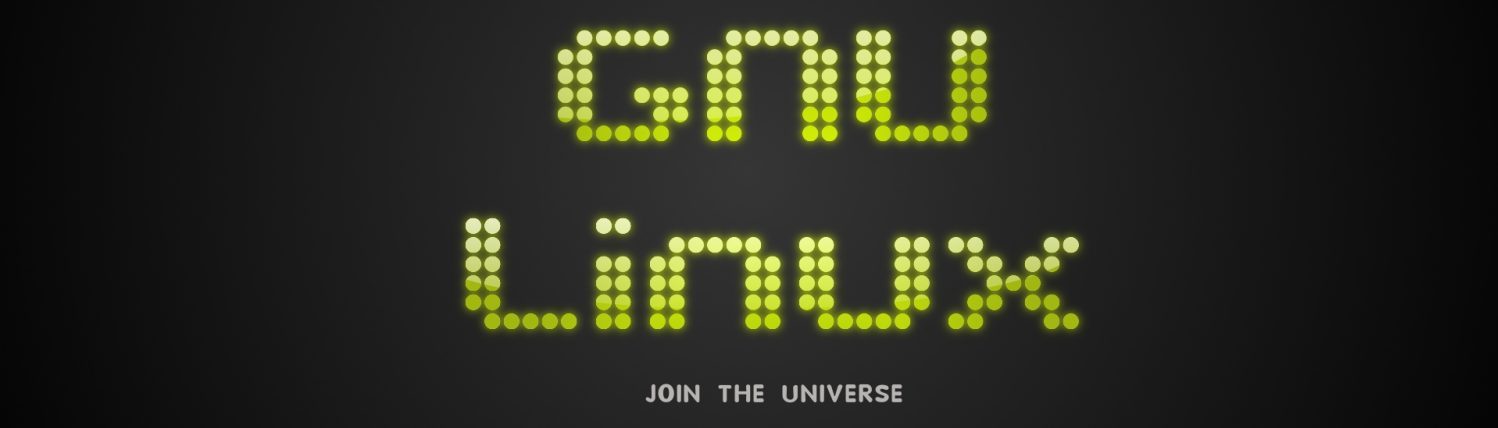
+1 für die Verwendung von Vim zum Editieren der Binärdatei. 😎
In Makfefiles beginnen die Zeilen mit den Befehlen eines Targets traditionell mit einem TAB-Zeichen. Kann aber durchaus sein, dass manche Versionen auch acht Spaces akzeptieren.
Den Public Key müssten Sie theoretisch auch mit einer #include Präprozessoranweisung in den C++ Code einfügen können.
Generell aber echt gute Sache. Super recherchiert und beschrieben.